Win10系统远程桌面连接不上如何办?
2015-11-18 00:00:00 浏览:851 作者:管理员
Win10远程桌面连接不上,提示因为以下原因无法连接到远程计算机。这说明Win10远程桌面设置问题导致Win10远程桌面连接不上,下面就来介绍一下解决的方法。 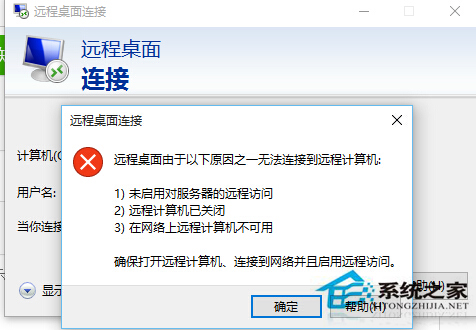 具体步骤如下: 1.系统属性 -》远程 -》允许远程桌面。
具体步骤如下: 1.系统属性 -》远程 -》允许远程桌面。 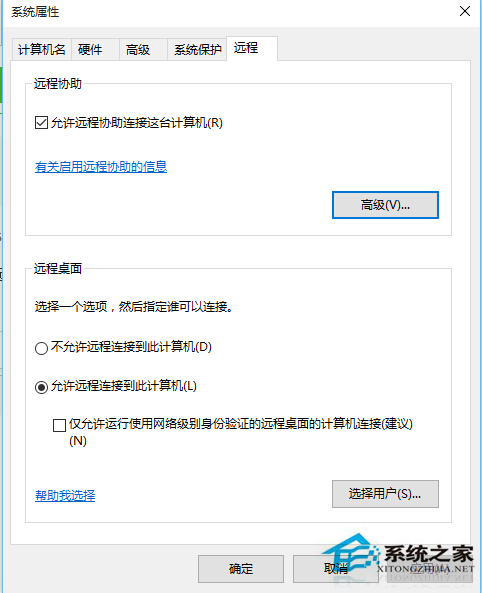 2.系统防火墙 -》高级 -》入站规则:-》文件和打印共享(回显请求-ICMPv4-In)-允许-启用。-》带远程桌面字样全部启用。 3.可选设置 -》系统 -》电源和睡眠,睡眠-》从不,电脑睡眠会使远程桌面断开。 补充说明:家庭版Win10没有远程桌面功能。 以上就是Win10系统远程桌面连接不上如何办的全部内容了,以上的几步设置一般都能解决Win10远程桌面连接不上的问题。如果是因为你不知道如何进行远程桌面连接,可以参考:Win10开启远程桌面的多种方法。
2.系统防火墙 -》高级 -》入站规则:-》文件和打印共享(回显请求-ICMPv4-In)-允许-启用。-》带远程桌面字样全部启用。 3.可选设置 -》系统 -》电源和睡眠,睡眠-》从不,电脑睡眠会使远程桌面断开。 补充说明:家庭版Win10没有远程桌面功能。 以上就是Win10系统远程桌面连接不上如何办的全部内容了,以上的几步设置一般都能解决Win10远程桌面连接不上的问题。如果是因为你不知道如何进行远程桌面连接,可以参考:Win10开启远程桌面的多种方法。 


